M1 맥북에어 듀얼모니터 트리플 모니터 구성방법 (디스플레이링크)
M1 맥북에어 13 또는 맥북프로 13 M1을 가지고 있는 사람이라면 아쉬운 게 있습니다. 외장 디스플레이가 1개만 지원이 된다는 것입니다. 이를 해결할 수 있는 방법이 있어서 알려드립니다. 이방법을 사용하게 되면 외부모니터를 최대 3대까지 추가할 수 있습니다.
목차
M1 맥북에어 듀얼 트리플 모니터 구성방법
맥북에어 M1 지원 외장디스플레이
애플 공식 홈페이지에 기재되어있는 맥북에어 m1의 사양을 살펴보도록 하겠습니다.

'외장 지원되는 사양은 사진과 같이 60Hz에서 최대 6K 해상도를 구현하는 외장 디스플레이 1대'라고 쓰여있습니다. 공식적으론 1대만 가능하다는 것입니다.
하지만 맥북에어를 클램쉘 모드로 사용하면서 외장 모니터 1대로만 사용하기에는 확장성이 떨어지는 게 사실입니다. 멀티 작업을 위해선 다중 모니터가 절실하죠. 그래서 많은 사용자들이 모니터를 추가할 수 있는 방법을 찾고 있습니다.
듀얼 모니터 구성 방법
듀얼 모니터 구성 방법은 2가지가 있습니다.
- 맥북 디스플레이 1대 + 외장 모니터 1대
- 맥북 디스플레이 (클램쉘) + 외장 모니터 2대
1번 방법을 가장 기본으로 사용하겠지만 13인치의 작은 맥북 화면을 오랫동안 보고 있으면 피로도가 빨리 오게 됩니다. 그래서 2번 방법을 찾는 것인데, 2번 방법을 하기 위해선 별도의 연결 어댑터가 있어야 합니다.
디스플레이링크(Display Link)라는 기술을 지원하는 컨버터를 사용해야만 가능합니다. 디스플레이 링크가 어댑터 이름이 아닌 소프트웨어 이름이라고 보시면 됩니다.
→ USB-A 포트를 통해 그래픽 정보를 압축하여 전달해주는 인터페이스입니다. 기존엔 큰 인기를 끌지 못했다가 맥북에어 m1으로 인해 관심을 받고 있습니다.
디스플레이링크 사용 방법
▶ 준비물: 디스플레이링크 지원 어댑터, USB-C 멀티 허브
※ 참고로 멀티허브는 너무 저렴한 제품 사용하면, 맥북 기판에 안좋은 영향이 갑니다.
▶ 사용방법
- 디스플레이링크 지원 어댑터 구매 시 동봉된 CD를 설치. 번거롭다면 홈페이지에서 링크 설치 가능(하단 드라이버 설치 참고)
- USB-C 멀티 허브를 맥북에 연결 후 디스플레이링크 지원 커넥터를 허브의 USB에 연결
- 맥북에 설정에서 설정 (중요함)
하드웨어적으로만 구성되었다고 듀얼 모니터가 연결되진 않습니다. 반드시 시스템 설정에서 변경을 해야만 합니다. 아래 설정 순서를 사진과 함께 적어 놓았으니 참고 바랍니다.
▶ 구성도

▶ 시스템 드라이버 다운로드 (macOS 용 선택)
https://www.synaptics.com/products/displaylink-graphics/downloads
DisplayLink Downloads Page | Synaptics
www.synaptics.com
▶ 시스템 설정 방법 (중요)
- 시스템 환경설정에서 '보안 및 개인정보 보호'

- '화면 기록' 메뉴에 들어와 DisplayLink Manager 체크.
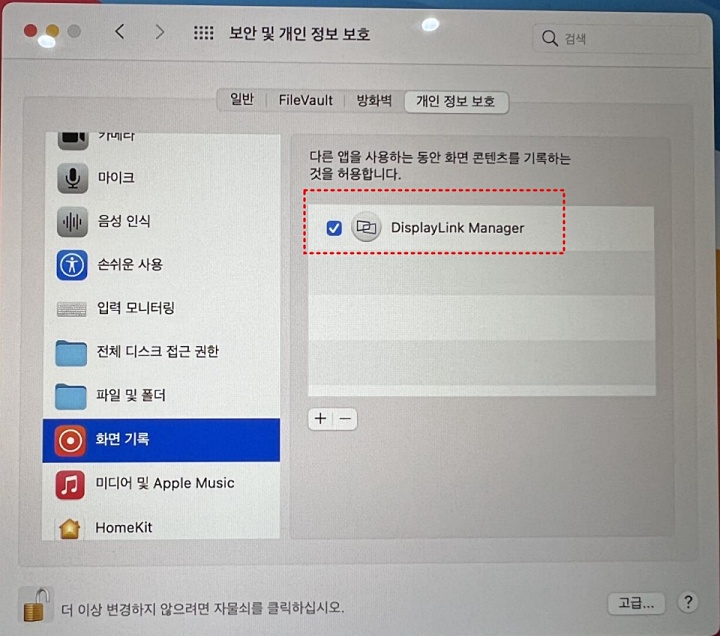
- 맥 상단바에 생긴 DisplayLink Manager 아이콘을 클릭 후 'Launch app automatically after logging-in' 체크. 로그인되면 자동실행하는 설정.
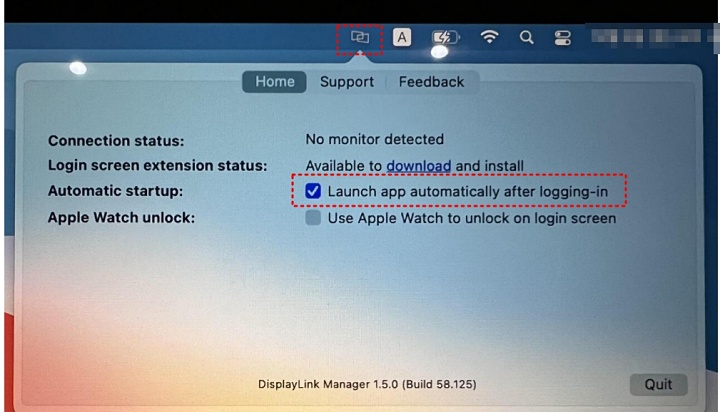
디스플레이링크 사용 시 단점
m1 칩셋에서 막아놓은 것을 억지로 연결했기 때문에 지원 안 되는 몇가지 기능이 있습니다.
피벗 기능 설정 안 됨 (피벗 기능으로 세로 모드가 지원되는 모니터라고 하더라도 지원 안됨)
→ 디스플레이링크 버전 업데이트로 피벗 설정 가능(디스플레이링크 매니저 앱에서 설정)- 애플 워치로 맥 잠금해제 안됨
- USB 3.0 이상의 포트에 연결해야 함 (대역폭 문제)
제품 추천1 (4K 3대 지원)
최고의 가성비 맥인 맥북에어 m1, m2에 대단히 만족하면서 사용 중인 유저가 많은데, 다중 모니터 지원이 안돼 아쉽기만 합니다. 디스플레이링크를 지원하는 어댑터를 검색해보면 가격대가 상당한 것을 볼 수 있습니다.
가격이 저렴한 제품을 찾아봤으나 대부분 품절인 경우가 많았습니다. 또한, 해상도가 FHD까지밖에 지원이 안 되는 아쉬운 점이 있었습니다.
이럴 땐 차라리 조금 더 투자를 해서 믿을 수 있는 브랜드의 독 제품을 구매하시는 걸 추천드립니다. 발열 때문에 금방 고장 나는 제품보단 좋은 제품으로 오랫동안 사용하는 것이 좋다고 생각되네요.
그래서 제가 추천 드리는 제품은 너무나도 유명한 벨킨 제품입니다. 4k 해상도 모니터를 최대 3대까지 연결 할 수 있다는 장점이 있습니다. 이름은 usb-c 트리플 디스플레이독 이라고 합니다.
아래 사진에도 써있지만 M1, M2 탑재 맥북에 추가가능하다고 당당하게 써있습니다.
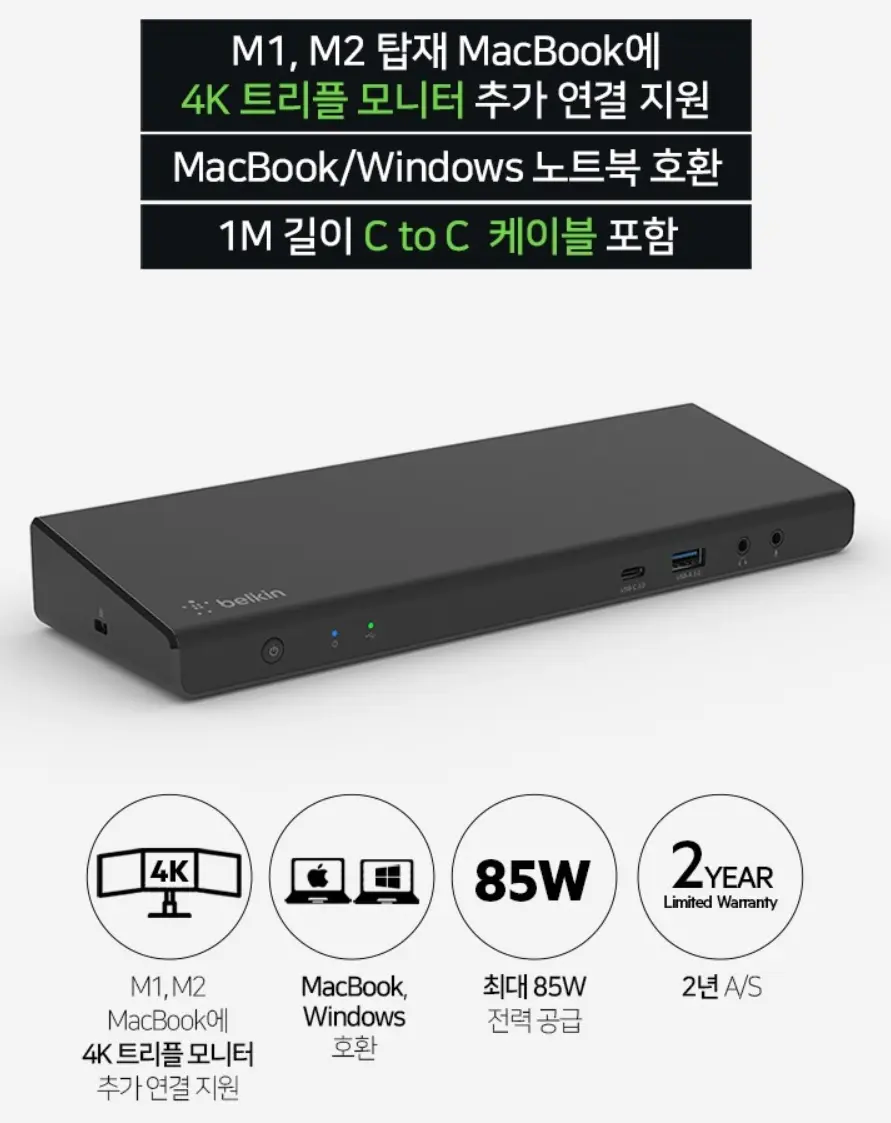
후면 포트는 아래와 같이 구성 되어있습니다. 기가비트 이더넷 포트는 기본입니다!
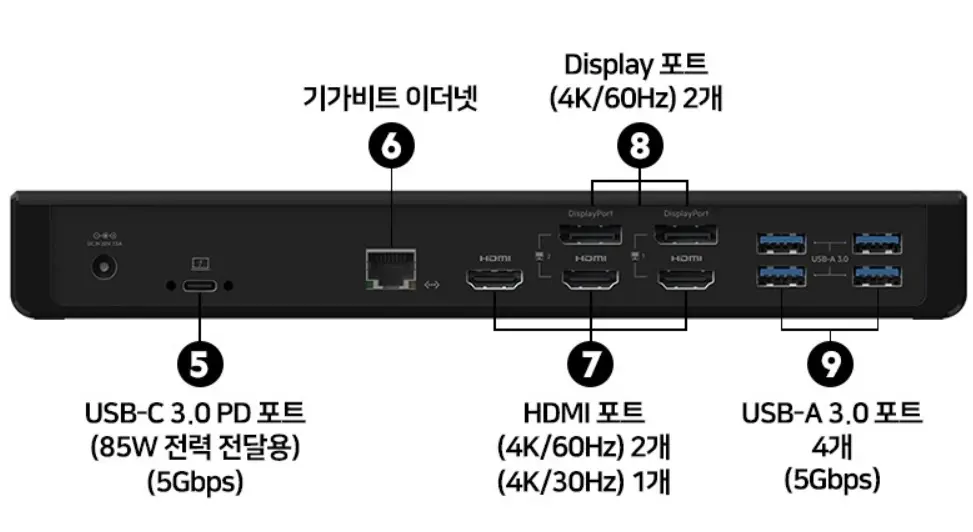
게다가 가격대가 생각보다 낮아 깜짝 놀라실 것입니다. (30만원 대)
제품 추천2 (4K 2대 지원)
벨킨에서 새로 출시된 제품입니다. 10만원 중반이지만 4k 모니터를 2대나 연결이 가능한 제품으로 가격대를 획기적으로 낮춘 것이 특징입니다.

디스플레이링크 기술이 아닌 "실리콘 모션" 이라는 새로운 기술이 도입되어 더 안정적이고 편리하게 연결이 가능합니다.
게다가 8 in 1 으로 알찬 구성이기 때문에 기존에 허브를 대신할 수 있습니다.
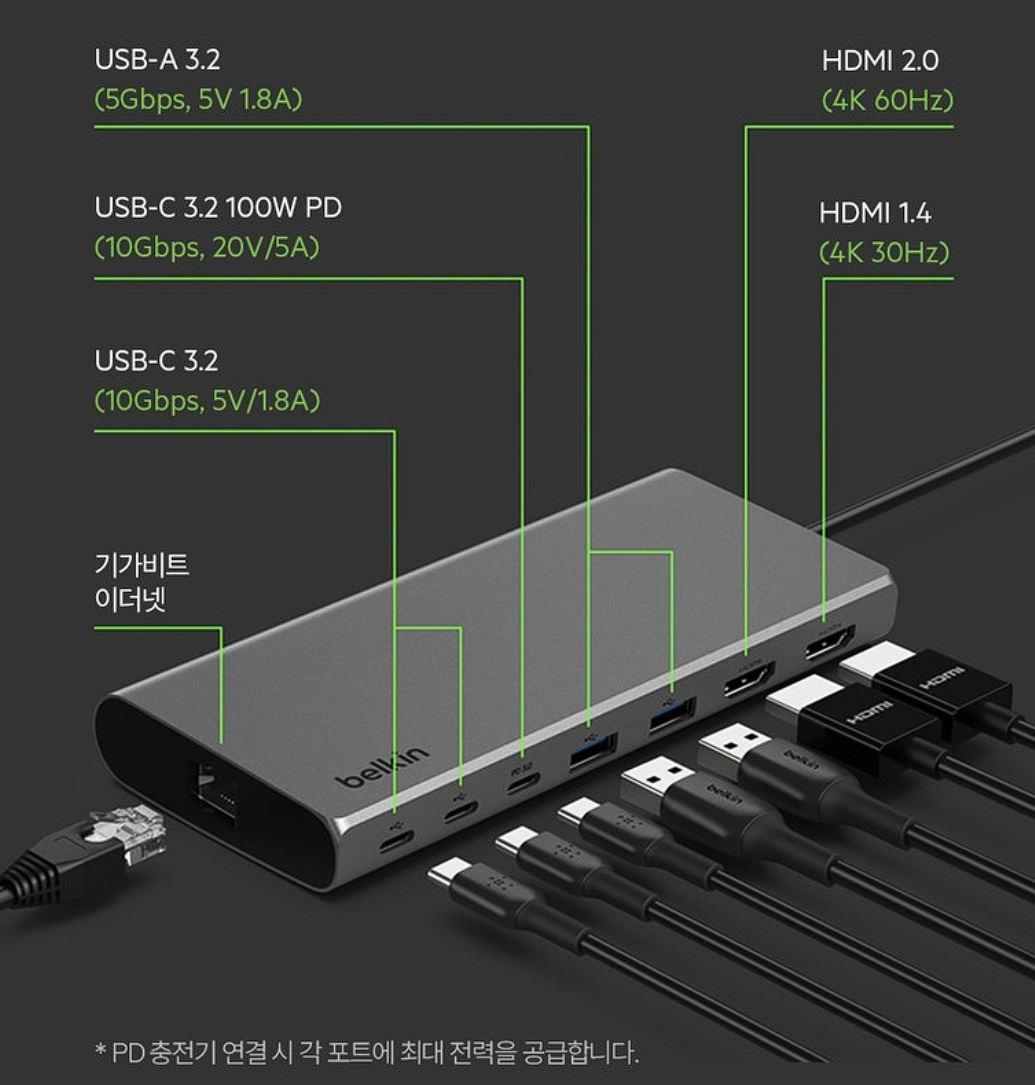
맥북에어 M1, M2, M3 가능
제품 추천3 (4K 3대 지원)
위와 같은 실리콘 모션을 지원하고 포트가 조금 더 많은 제품입니다. 4k 3대까지 연결이 가능해서 더 많은 확장이 필요하다면 이제품을 추천드립니다. 가격대는 20 만 원 중반 입니다.

11 in 1 제품이라 확장성이 훨씬 좋아 프로라는 이름을 달고 나왔네요. 멀티미디어 작업을 하시는 분들에게는 좋은 대안이 될 것으로 보입니다.

맥북 클램쉘 모드
보통 다중 모니터 사용시 사실 맥북 디스플레이는 잘 안보게 되는게 사실 입니다. 멀리 있기 때문에도 그렇고, 글씨도 잘 안보이기도 하고요. 그래서 아예 클램쉘 모드 (본체 뚜껑을 덮고 사용)로 사용을 많이 하고, 외출시에만 맥북만 가지고 나가는 경우가 많습니다.
이를 구성하려면 몇가지 세팅이 필요합니다. 정확한 방법을 모른다면 아래 방법을 참고 하세요.
맥북 클램쉘 모드 하는 방법 (윈도우 가능)
노트북을 데스크톱처럼 사용하는 클램쉘 모드 방법에 대해서 간단하게 알려드리겠습니다. 클램쉘 모드를 하기 위해선 3가지 조건을 만족해야 가능합니다. 클램쉘을 사용하면서 전력을 효율적
qjrjthsu88.tistory.com
맥북 화면 닦기 올바른 방법
사용하시면서 화면에 얼룩이나 지문이 묻기 마련입니다. 이럴 경우 절대 해서는 안되는 경우에 대해서 공유해드립니다.
맥북 화면 닦기 액정 모니터 제대로 닦는 방법 (절대 해서는 안되는 방법 포함)
맥북 화면 닦기 액정 모니터 제대로 닦는 방법 (절대 해서는 안되는 방법 포함)
애플의 맥북 제품을 구매하신 분들이 항상 걱정하는 것이 액정 화면입니다. 어떻게 관리를 해야 오래 사용할 수 있을까? 를 항상 궁금해하십니다. 모니터에 얼룩 지문 등이 묻었을 때 제대로 닦
qjrjthsu88.tistory.com
마치며
이번엔 MacBook M1 칩셋이 들어간 듀얼 모니터 또는 트리플 모니터 구성을 도와주는 방법에 대해 알아보았습니다. 여유가 된다면 맥북프로14 가 가장 가성비 좋은 선택이지만 이왕 맥북에어를 구매하셨다면 위와 같은 방법으로 다중 모니터를 실현해 보시기 바랍니다.

[같이 보면 반드시 도움 되는 정보]
M1 M2 맥북에어 맥미니 4k 모니터 추천 Best 3 (feat. 데스크 셋업)
M1 M2 맥북에어 맥미니 4k 모니터 추천 Best 3 (feat. 데스크 셋업)
M1 M2 맥북에어 또는 맥미니를 사용하시게 된다면 보조 4k 모니터가 필요합니다. FHD 모니터는 글씨가 흐릿 거리고 , 왠지 맥북에는 4k 이상은 돼야 어울린다는 느낌이 듭니다. 이런 니즈에 부합되
qjrjthsu88.tistory.com
맥북 클램쉘 모드 하는 방법 (윈도우 가능)
노트북을 데스크톱처럼 사용하는 클램쉘 모드 방법에 대해서 간단하게 알려드리겠습니다. 클램쉘 모드를 하기 위해선 3가지 조건을 만족해야 가능합니다. 클램쉘을 사용하면서 전력을 효율적
qjrjthsu88.tistory.com
애플 제품 중고 거래시 반드시 주의할 점! (벽돌 방지)
애플 제품 중고 거래시 반드시 주의할 점! (벽돌 방지)
애플 제품을 중고로 구매할 실 때 반드시 체크해봐야 하는 것이 있습니다. 바로 "나의 찾기"가 켜져 있는 상태에서 거래가 되느냐입니다. 파는 사람도 사는 사람도 반드시 체크해야 큰맘 먹고 산
qjrjthsu88.tistory.com





댓글